- 软件大小:59K
- 软件语言:英文
- 软件版本:
- 软件类别:文件管理
- 更新时间:2024-10-12
- 运行环境:Windows11,Windows10,Windows8,Windows7
- 软件等级:

- 软件厂商:
- 官方网站:

738M/简体中文/5.0
160.2M/简体中文/9.0
2.0G/简体中文/9.0
1.7G/简体中文/9.0
1.6G/简体中文/9.0
Free Move官方版是一款非常方便好用的C盘已安装软件转移辅助工具,软件简单实用,在用户管理文件目录中起着不小的作用,有时候我们在管理文件时需要将一些文件移动到另外一个位置中,而最便捷的移动方式就是使用复制的方式进行移动。Free Move可以帮助用户轻松快速的在不破坏安装或快捷方式的情况下自由移动目录,能够有效解决C盘空间不足、安装软件过多时空间不够用的情况,当C盘中的内存不足时,用户又不能删除其中的任何文件,那么就可以通过它快速移动文件以释放C盘的内存;如果你的C盘空间不够用了,想要移动一些已经安装在C盘的软件,以便释放C盘空间,通常情况下只能先卸载,然后再重新安装到新分区,而现在有了Free Move软件,你就可以在不重新安装软件的情况下无损转移到其他分区,并保持软件依然能正常使用,有兴趣的小伙伴快来下载体验吧!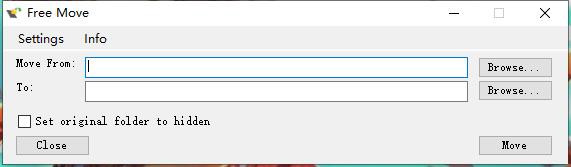
1、简洁直观的用户窗口,设置好路径后就可以直接进行移动
2、移动前面提到的目录中包含的目录应该不会引起任何问题
3、如果C盘提示内存不足,可以使用它将一些不重要目录移动到其它磁盘分区中
4、移动任何位置的目录文件,甚至可以将目录移动到外部存储设备中
1、解压软件并双击程序打开后直接使用,无需安装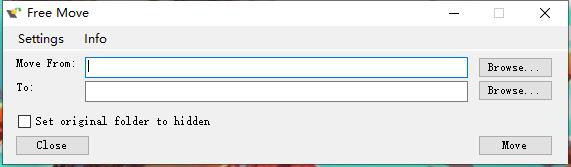
2、打开软件之后在move from的后方点击browse到浏览器中选择您需要移动的文件夹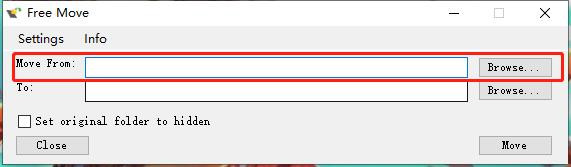
3、然后再选择文件夹移动的位置,同样也是点击browse打开
4、如果有需要,您可以选择开启将原始文件夹设置为隐藏,最后单击右下的move按钮即可移动文件
5、您可以在设置菜单中打开此选项进行检查更新程序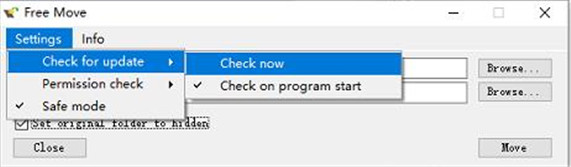
6、设置权限检查,默认是快速,您可以切换成全部检查模式或者是不检查
1、移动文件的目录,将一个文件目录移动到另外的目录中
2、Free Move绿色版通过它可以将C盘中的目录移动到其它分区中以节省C盘的空间
3、直接移动文件目录,包括文件下的子文件,不会对文件造成任何损坏
4、将访问旧位置文件的程序都会自动重定向到新位置